كيفية انشاء حساب gmail | شرح كيفية انشاء حساب gmail بدون رقم 2020
كيفية انشاء حساب gmail | شرح كيفية انشاء حساب gmail بدون رقم 2020
كيفية انشاء حساب gmail جديد
انشاء حساب gmail أمر سهل جدا ولا ويحتاج إلى شخص صاحب خبرة كبيرة بل يمكن لأي شخص أن يتم خطوات اعداد ايميل جديد
لكن كثير من الناس تسأل رغم سهولة الأمر، كيف تكون طريقة فتح ايميل جديد ، كيف أسوي ايميل بدون رقم ، كيف طريقة تسجيل ايميل جديد
لذلك قمنا بكتابة هذا الشرح استجابة لاسئلتكم و بسم الله نبدأ :
خطوات انشاء ايميل gmail جديد :
اولا : البدء بعملية اعداد ايميل جديد :
تأكد من أتصال الجهاز بالأنترنت ثم قم بالدخول الى اعدادات الجهاز ومن بين الاعدادت اختار الحسابات والسحابة ثم الحسابات
تظهر لك قائمة بالحسابات الموجودة على جهازك اختر كلمة اضافة حساب التي في أخر القائمة
تظهر لك قائمة أخرة بالحسابات التي تستطيع اضافتها الى جهازك
أنت تريد ان نقوم بعملبة فتح حساب ايميل جيميل جديد لذلك تقوم بالضغط على قوقل
تظهر لك صفحة تسجيل الدخول الى قوقل تختار من اسفل يمين الصفحة انشاء حساب لنفسي وهكذا تكون قد بدءت بعملية اعداد ايميل جديد
ثانية : ملء معلومات الحساب :
الصفحة الأولى التي تظهر لك هي صفحة الاسم والنسبة ، تكتب المعلومات التي تريد استخدامها ثم تضغط على زر التالي :
الصفحة الثانية التي تظهر لك هي صفحة التولد والجنس ، تكتب المعلومات التي تريد استخدامها ثم تضغط على زر التالي :
الصفحة الثالثة : التي تظهر لك هي صفحة اختيار عنوان الحساب تضغط على إنشاء عنوان Gmail ثم تقوم بكتابة العنوان الذي تريد استخدامه للحساب .
ملاحظة : لا يمكن استخدام الاحرف العربية بالعنوان الخاص للحساب ويجب أن لا يتطابق مع عنوان مستخدم من قبل شخص أخر
بعد اختيار العنوان المناسب تضغط على التالي :
الصفحة الرابعة التي تظهر لك هي صفحة كلمة المرور ، تكتب المعلومات التي تريد
استخدامها ثم تضغط على زر التالي :
ملاحظة : يجب أن تكون كلمة المرور التي تريد استخدامها قوية وأن تحتوي على أرقام وحروف كبيرة أو صغيرة ويمكن وضع رموز
وايضا يجب كتابة كلمة المرور مرتين متطابقتين
وهكذا تكون قد انتهيت من عملية ملء معلومات الحساب .
ثالثا : الخصوصية والبنود :
بعد الانتهاء من الخطوة الثانية خطوة ملء معلومات الحساب تظهر لك صفحة الخصوصية والبنود
تقوم بقرائتها أن شئت ثم في نهاية الصفحة تضغط على أوافق
وهكذا تكون قد انتهيت من عملية انشاء ايميل قوقل واصبح جاهز للاستخدام .
في الختام اتمنى أن يكون الشرح قد أفادكم .
لا تبخلوا علينا بمشاركة الموضوع
أذا كان لديك سؤال أو استفسار اترك سؤالك بالتعليقات وسوف يصلك الجواب
بأقصر وقت ممكن
وشكرا.
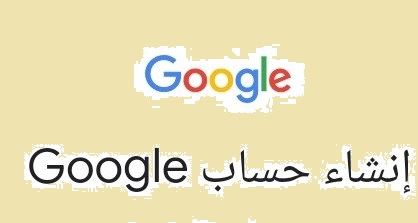









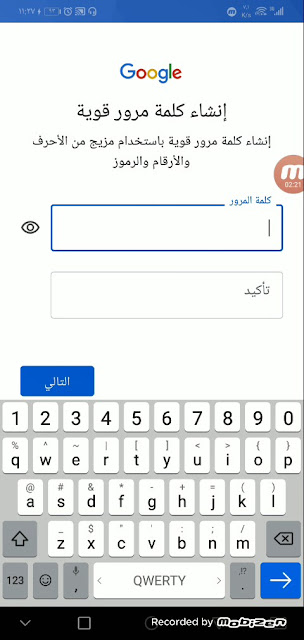


تعليقات
إرسال تعليق